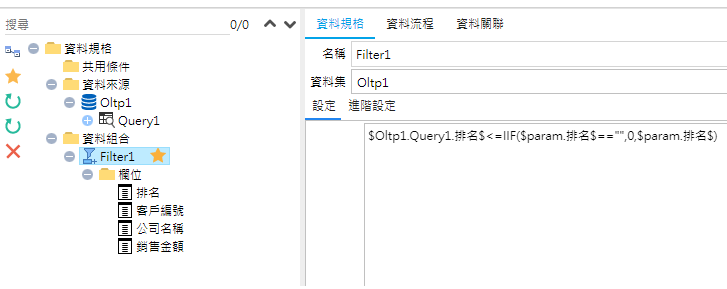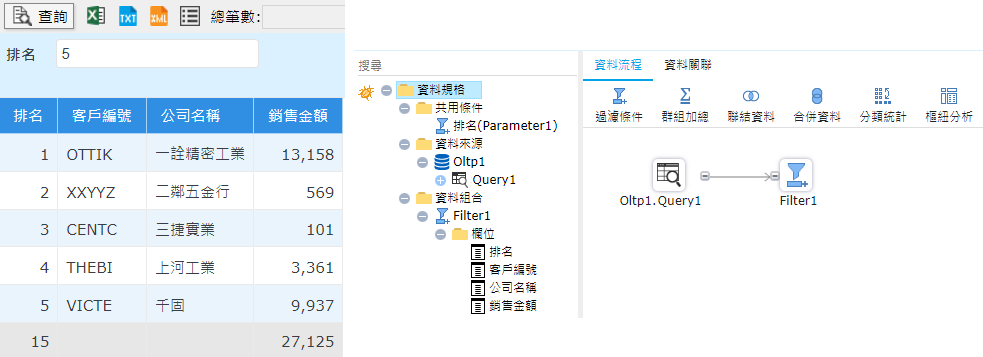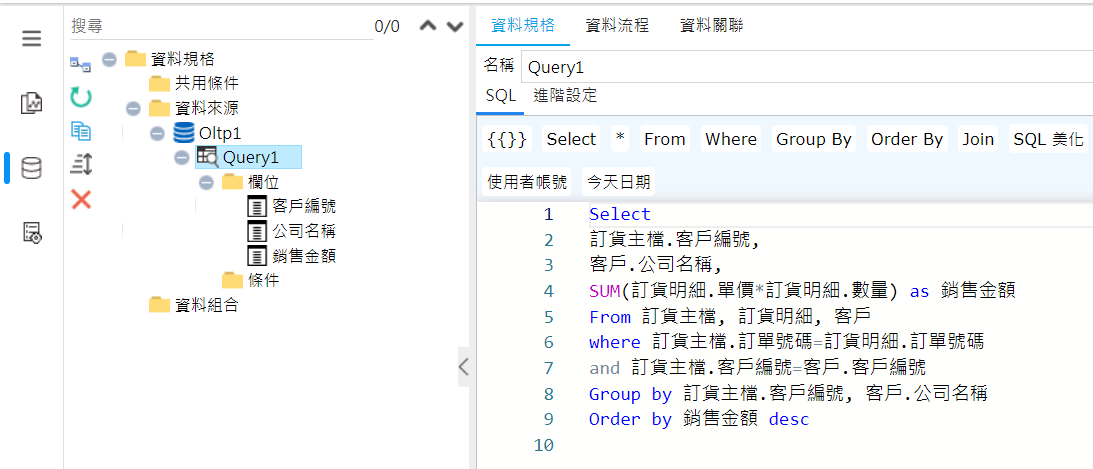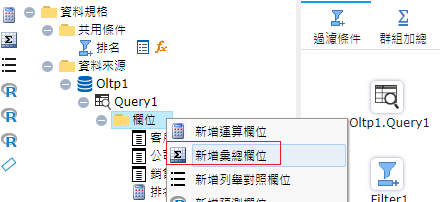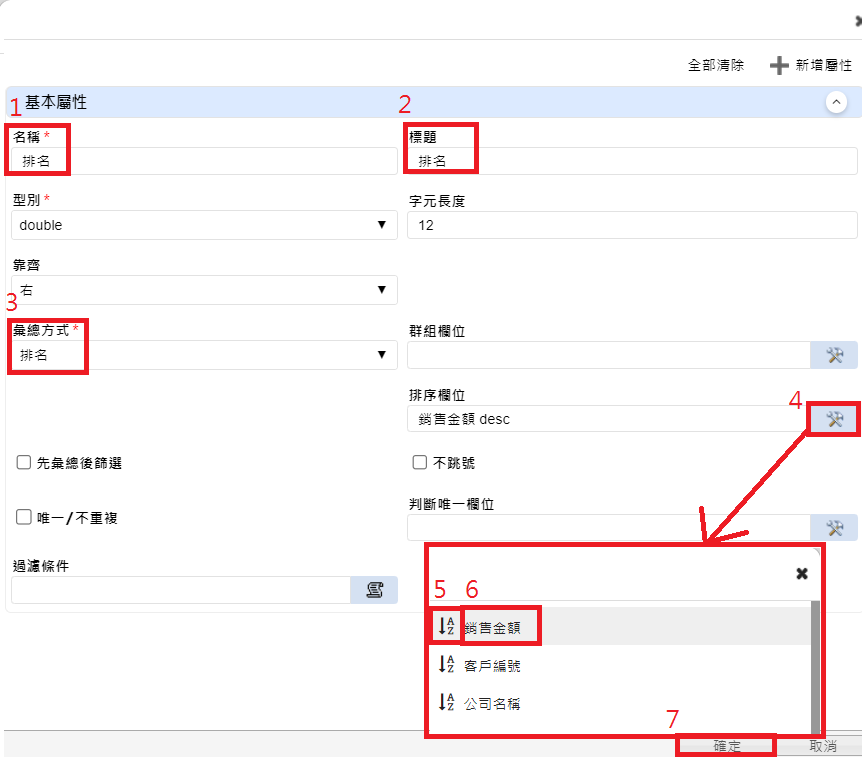如何過濾資料
使用「資料組合/過濾資料」功能,依條件過濾銷售排名前N名的客戶名單
此章節包含的主題:
新增查詢
Step1:新增一個查詢(Query)頁面,系統名稱為預設,顯示名稱命名為「過濾資料」
Step2:選擇OLTP資料來源,資料庫選擇OSI_SQL7,點選確定後,貼上SQL語法,即可點選確定
SQL語法如下:
Select
訂貨主檔.客戶編號,
客戶.公司名稱,
SUM(訂貨明細.單價*訂貨明細.數量) as 銷售金額
From 訂貨主檔, 訂貨明細, 客戶
where 訂貨主檔.訂單號碼=訂貨明細.訂單號碼
and 訂貨主檔.客戶編號=客戶.客戶編號
Group by 訂貨主檔.客戶編號, 客戶.公司名稱
Order by 銷售金額 desc
Step3:建立完成後,切換頁籤到「資料規格」,即可檢視匯入的欄位
新增彙總欄位
利用新增彙總欄位建立「排名」欄位
新增條件
設定條件,讓查詢資料時,可輸入要顯示的前N名客戶資料
資料組合-啟用過濾資料
透過過濾資料,讓查詢結果只顯示輸入值N名之前的客戶資料
Step1:在資料組合上點擊右鍵,選擇「新增過濾資料」
Step2:名稱使用預設,資料集選擇「Oltp1」,資料表選擇「Query1」
Step3:過濾條件輸入:$Oltp1.Query1.排名$<=IIF($param.排名$=="",0,$param.排名$),按確定即完成過濾資料設定
Step4:將此份過濾資料設定為主要資料表,在資料表名稱上右鍵,選擇「設為主要資料表」,完成後資料表旁會有一顆黃色星星的icon, 這樣查詢完,會只顯示此份資料表的資料